วิธีการเน้นรายการที่ซ้ำกันใน Excel
ลิงค์ด่วน
⭐ วิธีเน้นรายการที่ซ้ำกันใน Excel
⭐ วิธีเน้นรายการที่ซ้ำกันในสองคอลัมน์ใน Excel
ประเด็นที่สำคัญ
ฟังก์ชันการจัดรูปแบบตามเงื่อนไขดั้งเดิมของ Excel ช่วยให้ผู้ใช้สามารถระบุและแยกแยะระหว่างข้อมูลที่ซ้ำกันภายในสเปรดชีตได้อย่างมีประสิทธิภาพโดยใช้ความพยายามเพียงเล็กน้อย
ด้วยการยึดมั่นในขั้นตอนที่ตรงไปตรงมาจำนวนไม่มาก เราสามารถระบุและแยกความแตกต่างระหว่างเซลล์ที่มีข้อมูลที่ซ้ำกันได้อย่างง่ายดาย และใช้วิธีการจัดรูปแบบที่กำหนดไว้ล่วงหน้าหรือปรับแต่งเพื่อแยกแยะการทำซ้ำเหล่านี้ภายในเซลล์ดังกล่าว
การซ้ำซ้อนภายในหลายคอลัมน์อาจระบุได้โดยใช้สูตรที่ประเมินเนื้อหาของแต่ละคอลัมน์ต่อกัน จากนั้นจึงเน้นย้ำถึงการทำซ้ำใดๆ โดยใช้สไตล์ที่ระบุเป็นรายบุคคล
สเปรดชีต Excel อาจมีค่าซ้ำกันในบางครั้ง ซึ่งอาจทำให้หงุดหงิดได้ อย่างไรก็ตาม เราสามารถระบุและแยกอินสแตนซ์ดังกล่าวได้อย่างง่ายดายโดยใช้การจัดรูปแบบตามเงื่อนไขภายในแอปพลิเคชัน
วิธีเน้นรายการที่ซ้ำกันใน Excel
Excel มีฟังก์ชันการทำงานโดยธรรมชาติที่ทำให้ผู้ใช้สามารถระบุและแยกแยะค่าที่ซ้ำกันภายในเซลล์ที่เลือกที่ระบุผ่านการเน้นได้ ฟังก์ชันนี้ขจัดข้อกำหนดสำหรับการจัดเตรียมสูตรที่ซับซ้อน เนื่องจากฟังก์ชันนี้จะสร้างระเบียบการจัดรูปแบบตามเงื่อนไขใหม่ภายในแอปพลิเคชันโดยอัตโนมัติ ผู้ใช้อาจเลือกจากอาร์เรย์ของธีมการออกแบบที่กำหนดไว้ล่วงหน้า หรือประดิษฐ์การจัดเรียงโวหารที่เป็นเอกลักษณ์เพื่อสร้างความแตกต่างทางสายตา
หากต้องการระบุและแยกแยะข้อมูลที่ซ้ำกันภายในเอกสาร Excel โปรดปฏิบัติตามหลักเกณฑ์ต่อไปนี้:
โปรดเลือกช่วงของเซลล์ที่ต้องการสำหรับตรวจสอบการตรวจหารายการซ้ำภายในสเปรดชีต
⭐ บนแท็บหน้าแรก ในกลุ่มสไตล์ คลิกการจัดรูปแบบตามเงื่อนไข 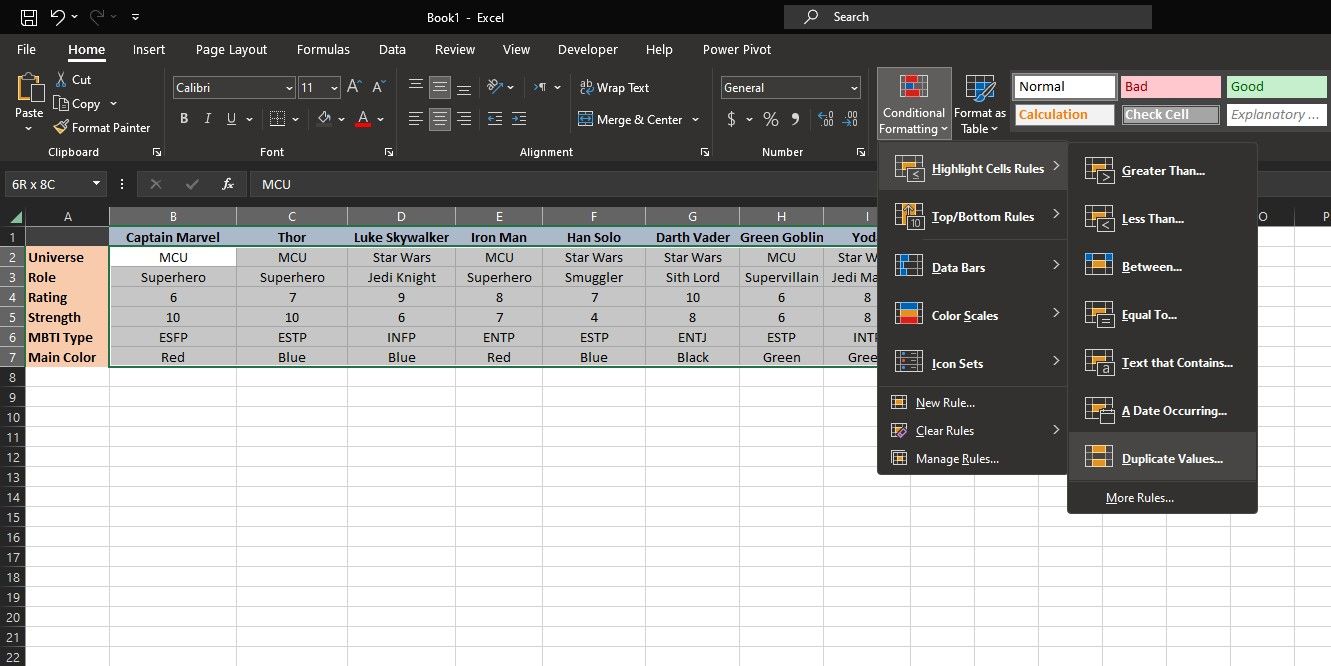
⭐ วางเมาส์เหนือกฎเซลล์ไฮไลต์ในเมนูแบบเลื่อนลง จากนั้นคลิกค่าที่ซ้ำกัน 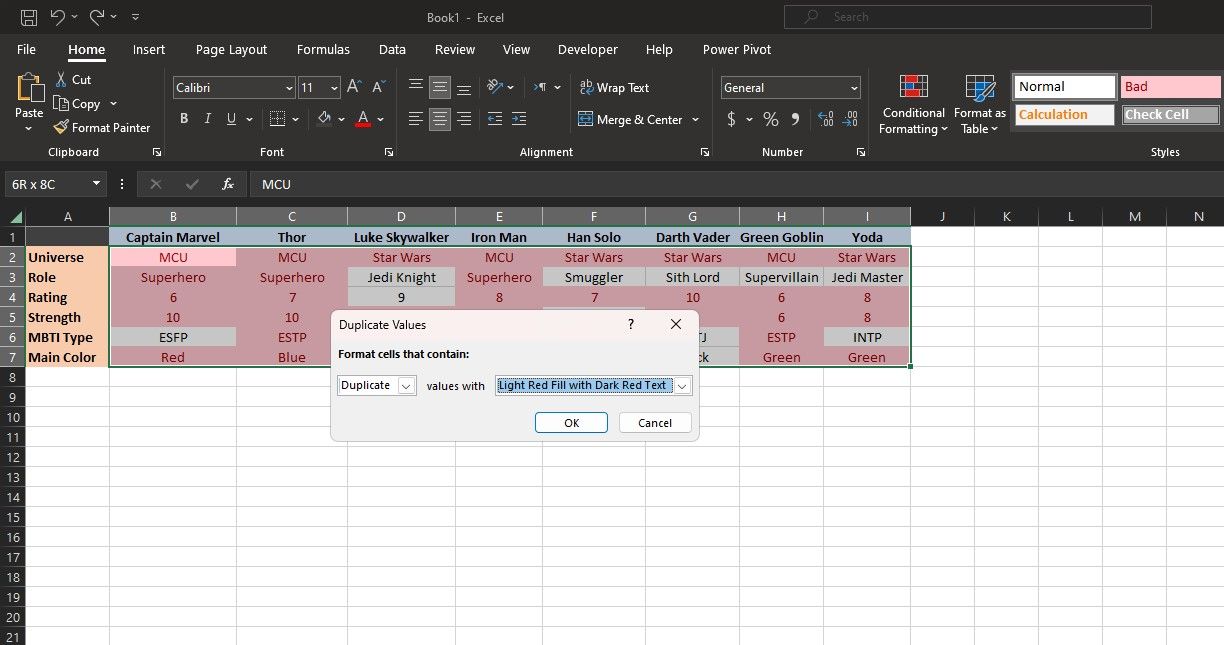
เลือกตัวเลือกการจัดรูปแบบที่ต้องการสำหรับเซลล์ที่ทำซ้ำภายในกล่องโต้ตอบ"ค่าที่ซ้ำกัน"ซึ่งจะแสดงรูปแบบต่างๆ ที่มีให้เลือก
คลิก"ตกลง"เพื่อใช้กฎการจัดรูปแบบตามเงื่อนไขที่ระบุกับช่วงของเซลล์ที่กำหนด
ขณะนี้ Excel ได้ใช้โครงร่างการจัดรูปแบบเพื่อระบุและแยกแยะค่าที่ซ้ำกันภายในช่วงที่ระบุ ตามการกำหนดค่าที่คุณต้องการ สิ่งสำคัญคือต้องทราบว่ากรณีใดๆ ที่มีมูลค่าเฉพาะที่ปรากฏมากกว่าหนึ่งครั้งจะต้องได้รับการปฏิบัตินี้
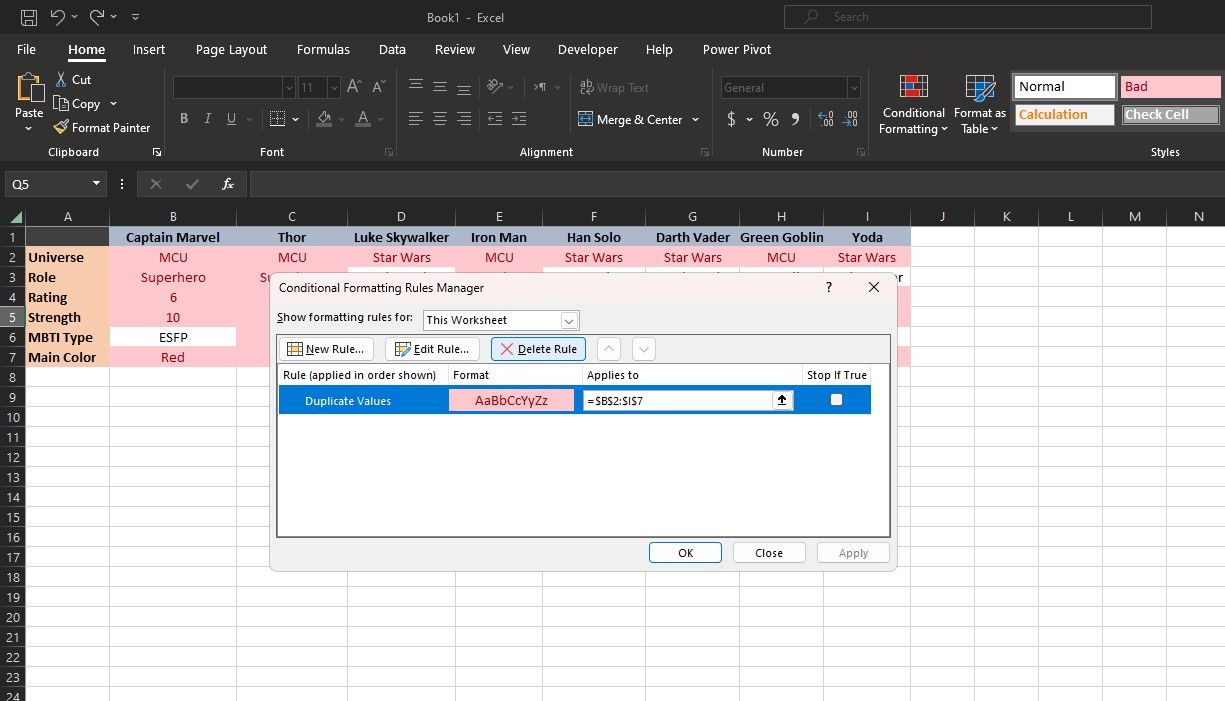
ตัวจัดการกฎการจัดรูปแบบตามเงื่อนไขนำเสนอวิธีที่สะดวกในการแก้ไขแนวทางที่มีอยู่ หากต้องการเข้าถึงเครื่องมือนี้ ให้ไปที่แท็บ"หน้าแรก"บนอินเทอร์เฟซ Excel ของคุณ และคลิกที่"การจัดรูปแบบตามเงื่อนไข"ค้นหาตัวเลือกที่มีข้อความว่า จัดการกฎ ซึ่งอยู่ที่ด้านล่างของเมนูย่อยที่ตามมา เมื่อเลือก"แผ่นงานนี้"คุณจะสามารถดูกฎเกณฑ์การจัดรูปแบบปัจจุบันทั้งหมด และแก้ไขหรือลบกฎข้อบังคับที่เห็นว่าเหมาะสมได้
วิธีเน้นรายการที่ซ้ำกันในสองคอลัมน์ใน Excel
ในบางครั้ง การมุ่งเน้นที่การระบุความซ้ำซ้อนภายในคอลัมน์ที่ต้องการ แทนที่จะเน้นไปที่ทั้งสเปรดชีตอาจเป็นข้อดี การทำเช่นนี้ทำให้สามารถประเมินได้ว่ามีการใช้คุณลักษณะบางอย่างร่วมกันระหว่างรายการในสองคอลัมน์ที่แยกจากกัน ดังนั้นจึงตรวจพบข้อผิดพลาดที่อาจเกิดขึ้นอันเป็นผลมาจากการทำซ้ำโดยไม่ได้ตั้งใจ
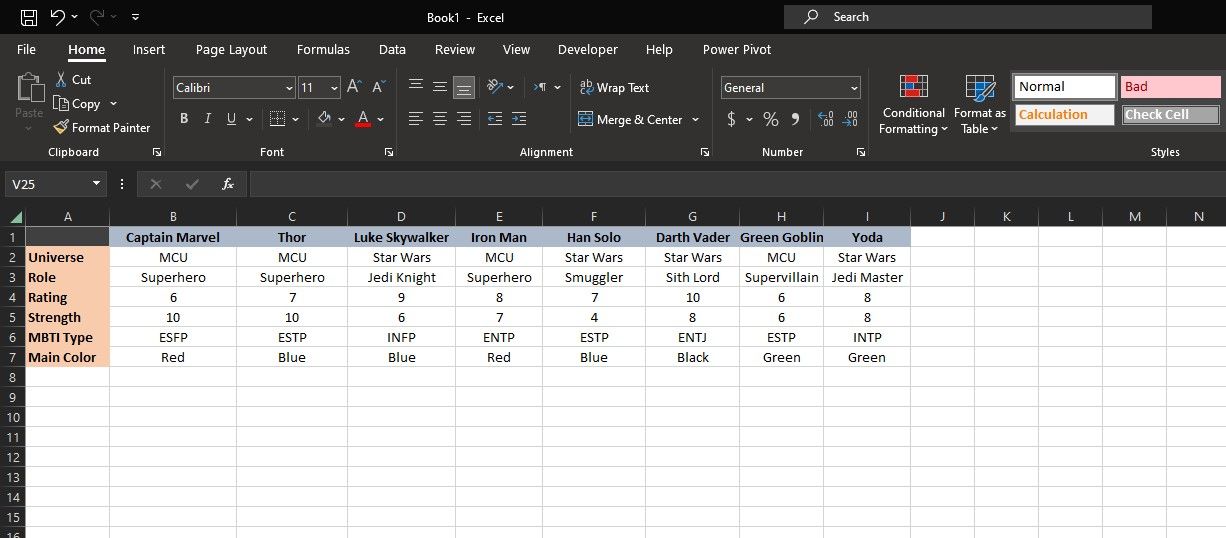
ในเอกสาร Excel ที่มีภาพประกอบ บุคลิกในจินตนาการบางอย่างและคุณลักษณะที่เกี่ยวข้องจะถูกจัดระเบียบในรูปแบบตาราง หากใครต้องการตรวจสอบว่า Thor และ Green Goblin มีคุณลักษณะใดร่วมกัน พวกเขาอาจระบุรายการที่ทำซ้ำภายในส่วนหัวของคอลัมน์ทั้งสองอย่างรวดเร็วเพื่ออำนวยความสะดวกในการพิจารณานี้
โปรดเลือกสองคอลัมน์เพื่อเปรียบเทียบ และตรวจดูให้แน่ใจว่าไม่ได้เลือกเซลล์ว่าง เนื่องจากเซลล์เหล่านี้หมายถึงรายการที่ซ้ำกัน
⭐ บนแท็บหน้าแรก ในกลุ่มสไตล์ คลิกการจัดรูปแบบตามเงื่อนไข 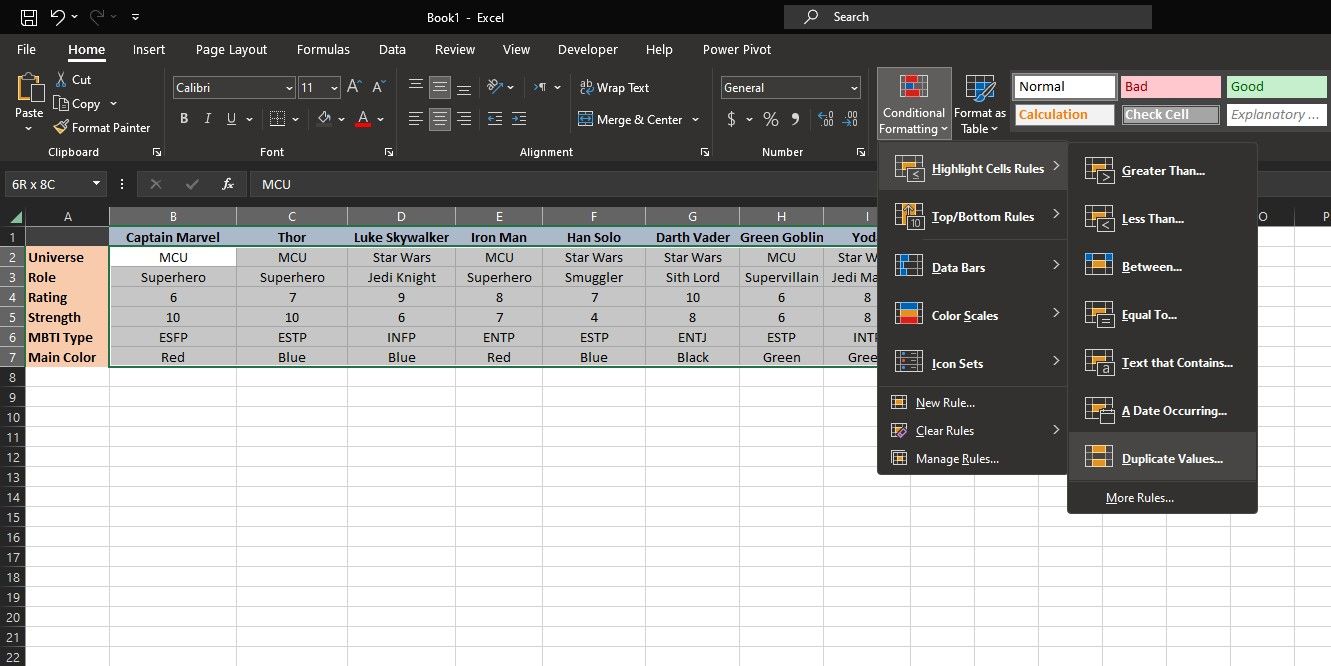
ในเมนูแบบเลื่อนลง ให้เลือก"กฎใหม่"เพื่อสร้างกฎใหม่
ในพารามิเตอร์สำหรับกฎการจัดรูปแบบ ภายใต้การเลือกเซลล์ที่จะจัดรูปแบบ ให้เลือกวิธีการกำหนดตามสมการ
⭐ ในกล่องรูปแบบค่าโดยที่สูตรนี้เป็นจริง ให้ป้อนสูตรต่อไปนี้:
=$C2=$H2
⭐ คลิกรูปแบบเพื่อเลือกรูปแบบที่คุณต้องการใช้กับเซลล์ที่ซ้ำกัน คุณสามารถเปลี่ยนเส้นขอบ เติม และแบบอักษร หรือเปลี่ยนการจัดรูปแบบด้วยการจัดรูปแบบตัวเลขแบบกำหนดเองของ Excel 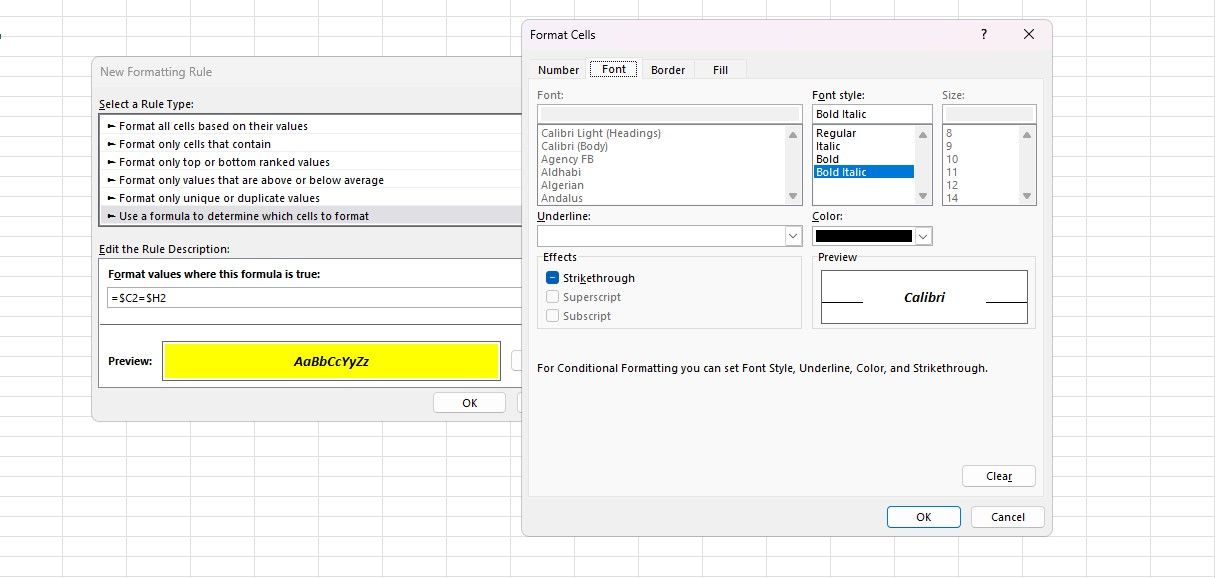
การคลิก"ตกลง"จะเป็นการเปิดใช้งานการจัดรูปแบบตามเงื่อนไขที่ใช้กับคอลัมน์ที่กำหนดในสเปรดชีตของคุณ
คุณจะสังเกตเห็นค่าที่ซ้ำกันภายในคอลัมน์ดังกล่าวซึ่งเน้นการใช้รูปแบบการนำเสนอที่ระบุ ในกรณีนี้ ข้อมูลที่จำลองแบบที่พบในคอลัมน์ C และ H จะถูกนำมาให้ความสนใจ
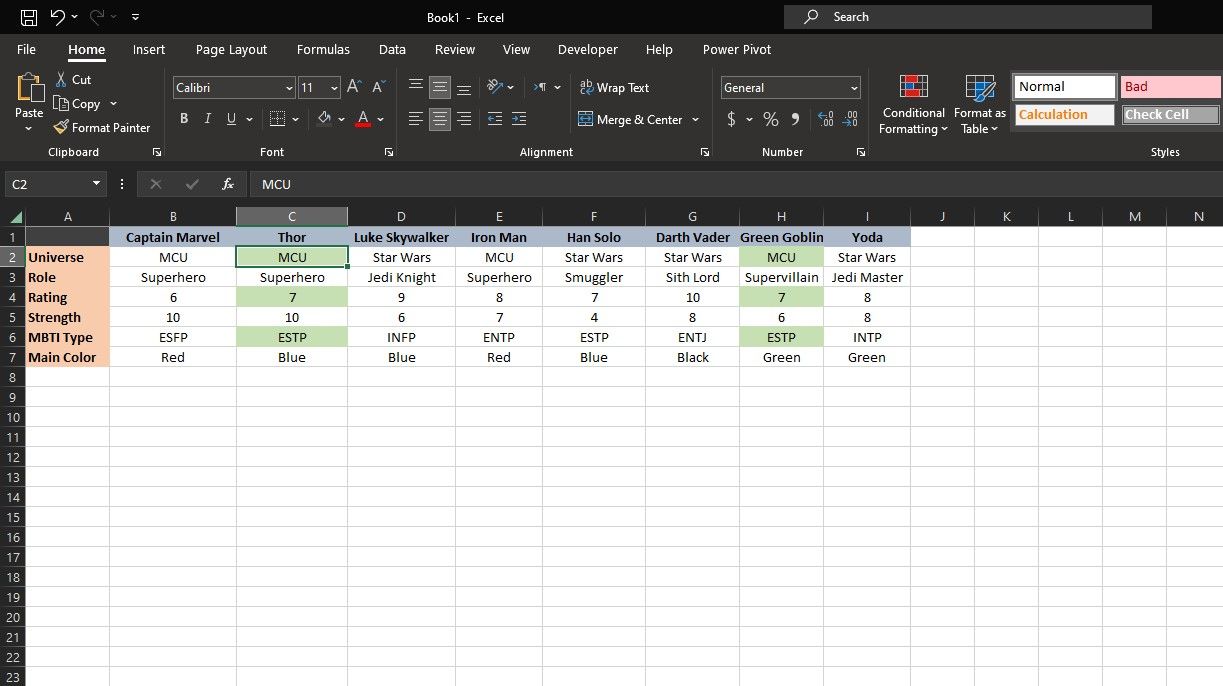
สูตรใช้การดำเนินการเชิงตรรกะที่ตรงไปตรงมาเพื่อพิจารณาว่าแต่ละเซลล์ภายในคอลัมน์ C สอดคล้องกับเซลล์ในคอลัมน์ H โดยเริ่มจากแถวที่สองหรือไม่ ต่อจากนั้น Microsoft Excel จะประเมินฟังก์ชันนี้สำหรับช่วงของเซลล์ที่ระบุ (C2:C7, H2:H7) และใช้การจัดรูปแบบกับค่าเหล่านั้นที่ให้ผลลัพธ์เป็นค่าบวก กล่าวคือ กรณีที่เกิดการทำซ้ำ
เพื่อให้แน่ใจว่าสูตรการจัดรูปแบบตามเงื่อนไขนำไปใช้กับทุกแถวภายในช่วงที่ระบุ สิ่งสำคัญคือต้องเข้าใจความแตกต่างระหว่างการอ้างอิงแบบคงที่และแบบสัมพันธ์ภายใน Excel โดยเฉพาะอย่างยิ่ง คอลัมน์ที่อ้างอิงด้วยเครื่องหมายดอลลาร์ ($) ถือเป็นการอ้างอิงแบบสัมบูรณ์ซึ่งยังคงที่โดยไม่คำนึงถึงเซลล์ที่เลือก ในขณะที่แถวมีความเกี่ยวข้องโดยธรรมชาติ โดยจะเปลี่ยนเมื่อผู้ใช้เลือกเซลล์อื่นภายในคอลัมน์ที่เกี่ยวข้อง ความชำนาญในแนวคิดนี้เป็นสิ่งสำคัญสำหรับการสร้างสูตรการจัดรูปแบบตามเงื่อนไขที่มีประสิทธิภาพ
ข้อมูลที่ซ้ำกันก่อให้เกิดภัยคุกคามต่อความถูกต้องและความน่าเชื่อถือของข้อมูล ซึ่งเป็นอันตรายต่อความน่าเชื่อถือของข้อมูล กระบวนการค้นหาและนำออกอาจต้องใช้แรงงานมากและใช้เวลานาน โดยเฉพาะอย่างยิ่งเมื่อต้องจัดการกับชุดข้อมูลขนาดใหญ่ อย่างไรก็ตาม ด้วยการเชี่ยวชาญศิลปะในการระบุและกำจัดข้อมูลที่ซ้ำกันใน Excel ผู้ใช้สามารถเพิ่มประสิทธิภาพและรับประกันความสอดคล้องของข้อมูลได้